JetBrains 教育产品 2018.2:Scala 和基于项目的学习
我们最近发布了2018.2版IDE,还更新了教育产品,这将令您的日常教学更加愉快,并促进知识传播。
立即下载,现已支持Scala!
我们热烈欢迎Scala,我们的教育产品支持这种下一代编程语言。
现在,教员能以编程任务和自定义验证测试的形式分享自己的Scala知识,就像他们教授Java、Kotlin和Python一样。
遗憾的是,我们还没有任何Scala课程。因此我们需要您的帮助!
如果您是教员,请查看快速入门指南,并尝试创建自己的课程。如果您需要我们的支持或希望帮助创建Scala学习资料,请让我们知道。如果您是学员,请与我们分享您最喜爱的Scala学习资料!
只需在这里留下评论或通过官方微信联系我们。
基于项目的学习,第一步
基于项目的学习是关于制作一些真实的、有推动作用的结果,来吸引学员并保持他们的积极性。我们认为这是至关重要的,特别是对于学习编程。
在该版本中,我们已经实施了框架课程,这是使基于项目的学习成为我们的教育产品支持的一流方法的第一步。
从学员的角度
从学员的角度,框架课程是一系列代码文件,他们需要学习的带有一个任务列表的项目。
每个任务都会在编辑器中打开一个或多个项目文件,这些文件中有填写答案的地方让学生使用。
您可以试试把PyCharm Edu中的Django教程课程作为示例。
第一步是修改settings.py文件:
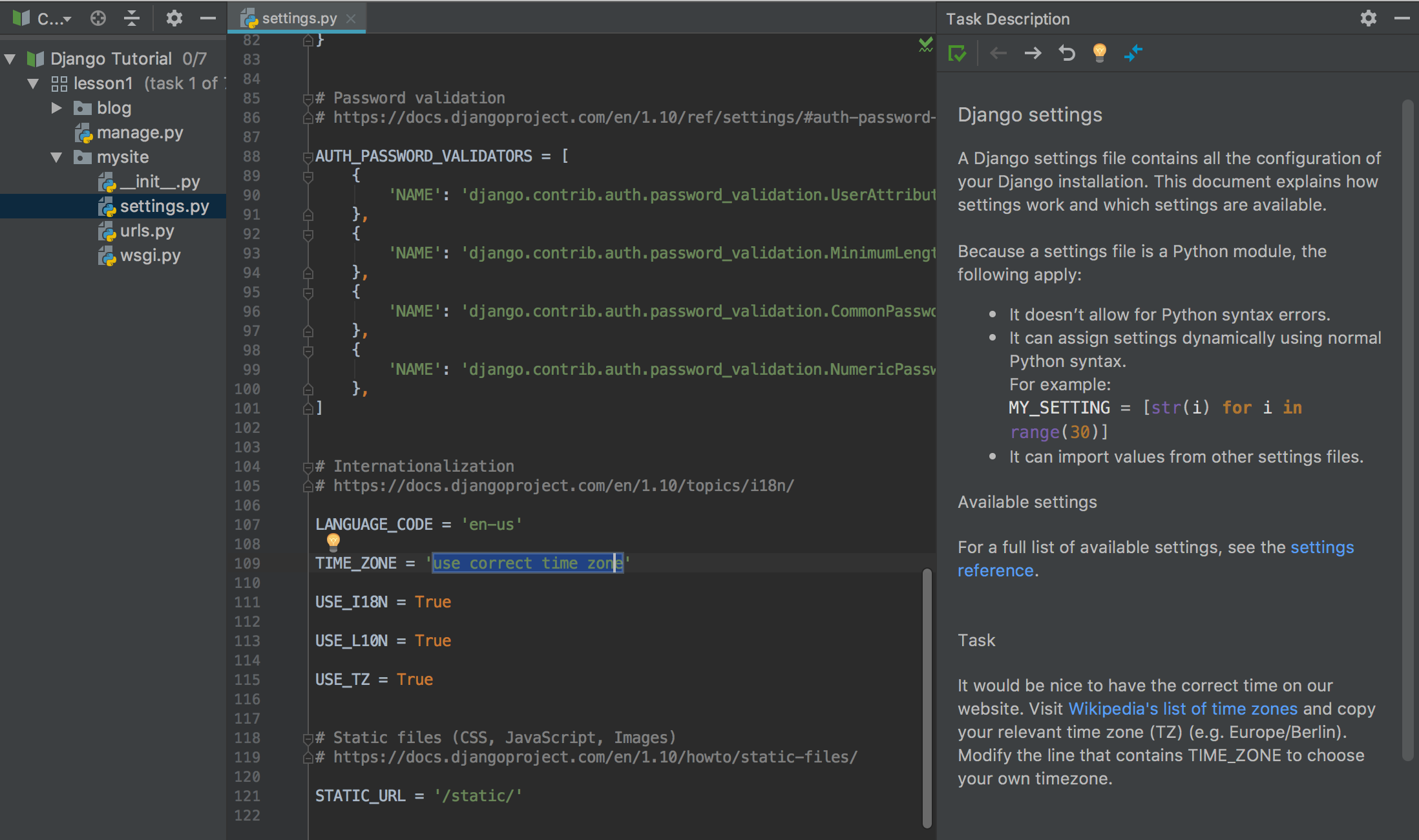
第二步是使用models.py:
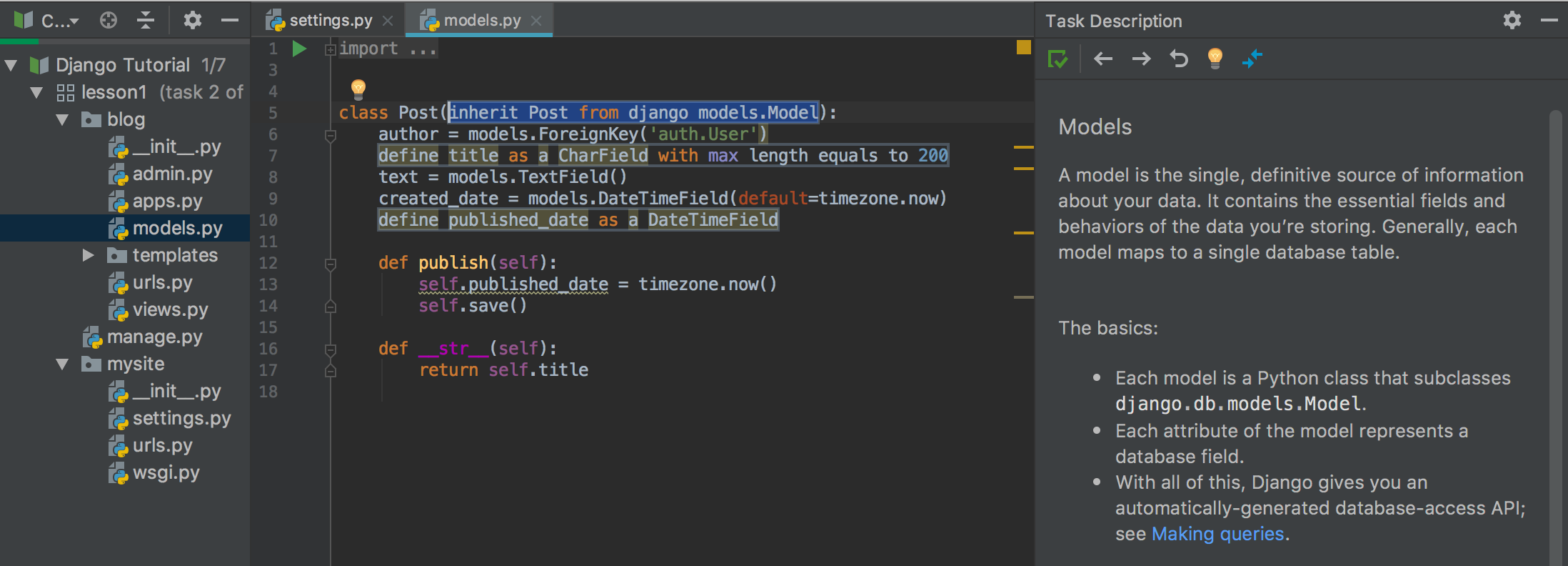
完成前面所有步骤后继续项目:
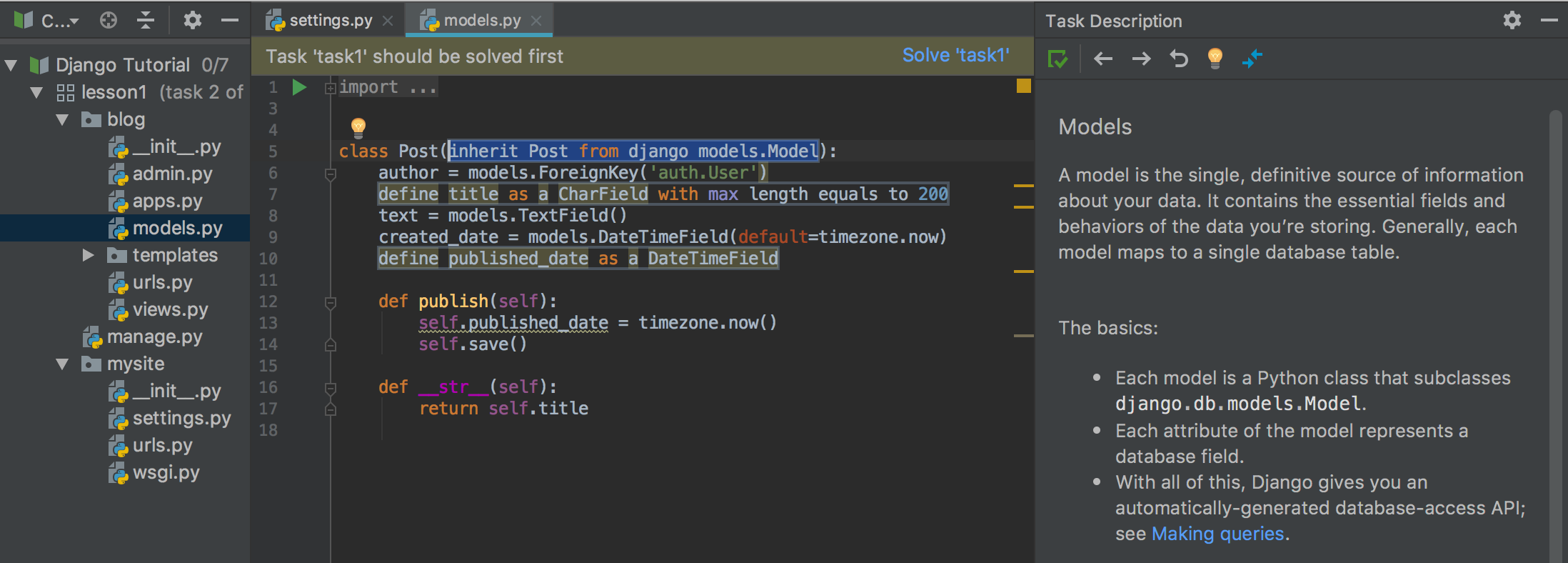
如何作为教员设置项目
如果要在课程中添加框架课程,则使用右键点击课程,然后选择新(New) | 框架课程(Framework Lesson),开始您的项目。
在创建的课程中新建任务,然后将所有项目文件加入到任务目录下。
在您希望学员开始学习的一个或多个文件中添加回答问题的地方。
现在右键点击框架课程,然后通过新(New) | 任务(Task)新建任务。
会自动从上一个任务复制所有带有回答问题的地方的项目文件。
所有回答问题的地方都关联性复制了之前的答案,意味着学员无需再次回答以前已经回答过的问题。
现在可以添加新的回答问题的地方,以供学员进一步学习。
您可以仔细研究一下PyCharm Edu中的Django教程。点击加入按钮旁边的箭头图标,以便在创建课程模式下打开课程:
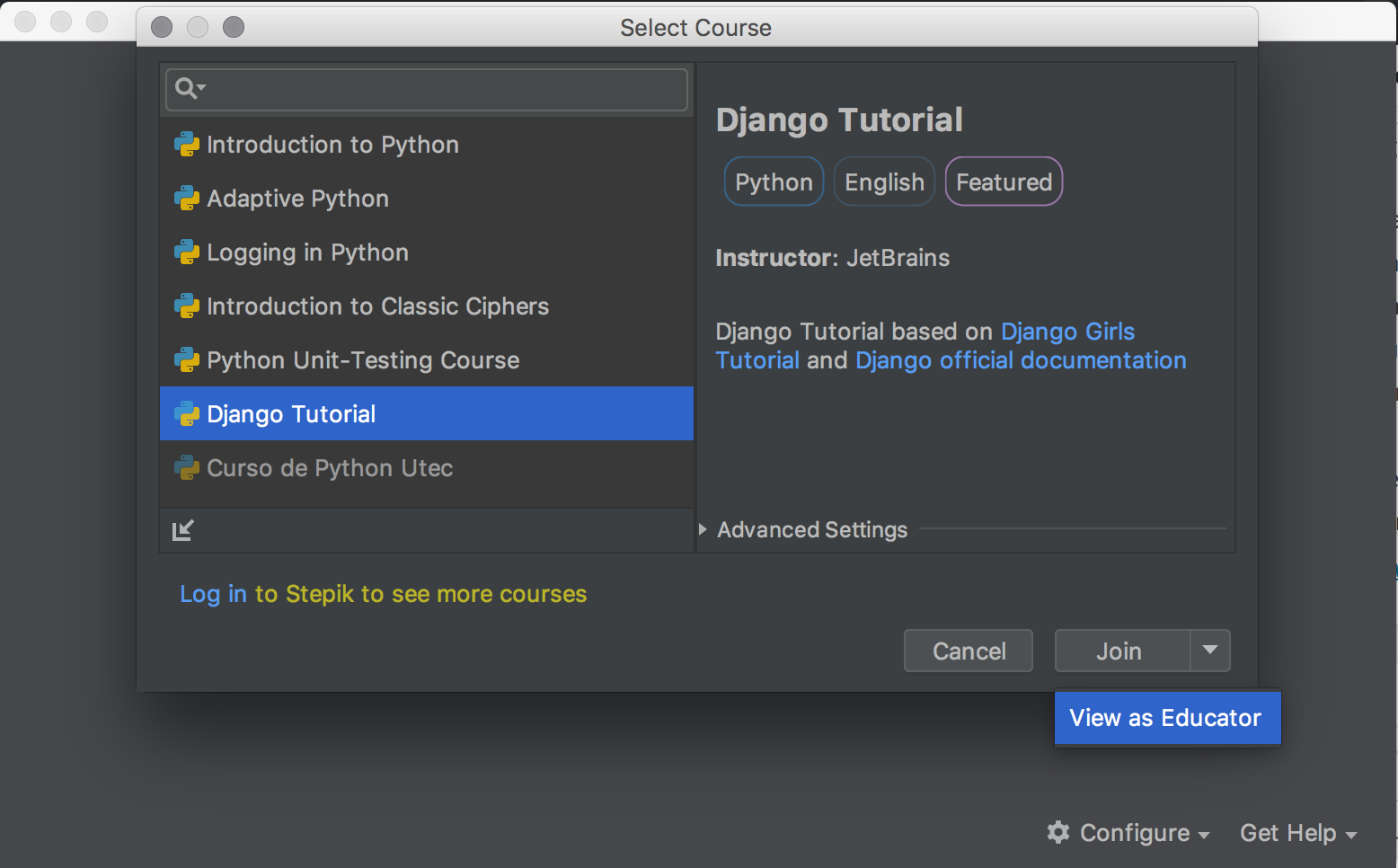
我们即将推出入门指南。敬请关注!
—
下载Educational Products 2018.2,试试新功能。
别忘了分享您的反馈!
您的Edu团队
原文发表于2018年8月9日,作者

Subscribe to JetBrains Blog updates



